Dialog Examples/fi
│
Deutsch (de) │
English (en) │
español (es) │
suomi (fi) │
français (fr) │
日本語 (ja) │
polski (pl) │
русский (ru) │
slovenčina (sk) │
中文(中国大陆) (zh_CN) │
Joitakin hyödyllisiä dialogeja
Lista joistakin hyödyllistä dialogeista joita ei löydy komponenttipaletista:
procedure ShowMessage (const Msg: string);function MessageBox (Text, Caption : PChar; Flags: Word): Integer;function MessageDlg (const Msg: string; AType: TMsgDlgType; AButtons: TMsgDlgButtons; HelpCtx: LongInt): Word;function InputBox (const ACaption, APrompt, ADefault: string); string;function InputQuery (const ACaption, APrompt: string; var Value: string): Boolean;function PasswordBox(const ACaption, APrompt : String) : String;
Jokainen näistä komponenteista aiheuttaa sen, että näyttöön tulee pieni ponnahdusikkuna, joka sisältää joitain tietoja ja vaatii käyttäjän vastauksen: joko painikkeen painaminen tai jokin tekstin kirjoittamisen tai molemmat. Ohjelmoijalla on vain vähän hallintaa näiden ponnahdusikkunoiden muodosta, koosta tai sijainnista, mutta hän voi vaikuttaa niiden tekstisisältöön. Syy, miksi usein on useita hyvin samankaltaisia vaihtoehtoja, on sallia erilaisia menetelmiä komponentin kutsumiseen ja datan vastaanottamiseen aliohjelmasta (procedure) tai funktiosta. Nämä valintaikkunat saattavat olla alustasta riippuvaisia, ts. Ne voidaan näyttää eri tavalla. Esimerkiksi merkkijonot, jotka näkyvät kokonaan Windows XP: ssä, voivat olla katkaistu Windows 7: ssä.
Viestinvälitys dialogit
Viestinvälitys dialogit näyttävät viestin ja odottavat että painetaan näppäintä tai napsautetaan (klikataan) hiirtä vastaukseksi.
ShowMessage
procedure ShowMessage(const Msg: string);
{ Määritelty tiedostossa Dialogs.pp }
Yksinkertaisin viestinvälitys dialogi: ottaa yksinkertaisesti merkkijonon (string) parametriksi, näyttää sen vakiolaatikon sisällä, ja odottaa hiiren tai ↵ Enter-näppäimen painallusta ennen paluuta kutsuvaan rutiiniin tai ohjelmaan. Tämä on modaalinen (modal) aliohjelmakutsu, joka näyttää "laatikon", ottaa hallinnan, eikä vapauta hallintaa ennenkuin sen OK-painonappia on painettu tai muulla tavalla valittu, ennenkuin palaa takaisin kutsukohtaansa.
Esimerkki:
program LazMessage;
uses
Dialogs;
begin
ShowMessage('This is a message from Lazarus');
end.
On myös mahdollista luoda monirivinen viesti seuraavien rivierottimien avulla, ne kaikki toimivat:
sLineBreakLineEnding- tai merkkikoodilla: #13#10
monirivinen viestiesimerkki:
program LazMessage;
uses
Dialogs;
begin
ShowMessage('This is a multilines' + sLineBreak + 'message!' );
end.
MessageBox
function Application.MessageBox(Text, Caption: PChar; Flags: LongInt): Integer;
{ Määrittely on tiedostossa Forms.pp osana luokkaa TApplication; siksi sitä täytyy kutsua Application.Messagebox () tai käyttämällä 'with Application do ...' rakennetta }
Funktion kutsussa parametreihin sisältyy (katso yllä olevaa esittelyä)
- Text: merkkijono, joka näytetään kehotteena tai ohjeena laatikossa.
- Caption: merkkijono, joka näytetään viestikentän yläosassa.
- Flags: longint - integer jotka on rakennettu lisäämällä yhteen eri vakiot laatikon sisällön ja käyttäytymisen määrittelemiseksi, esimerkiksi
MB_ABORTRETRYIGNORE + MR_ICONQUESTIONsaa sovelluksen näyttämään kysely (?) -kuvakkeen laatikossa, jossa on kolme painiketta: ABORT RETRY IGNORE.
Funktio palauttaa kokonaisluvun arvon, joka vastaa painettua painiketta. Sen arvo voidaan määrittää vakioiden [IDOK..IDHELP] perusteella Sitä voidaan kutsua kuin aliohjelmakutsuna (kuten 'MessageBox()' käskynä tai 'Variable := MessageBox()' funktiokutsuna - katso esimerkki alla)
Esimerkki:
uses
Forms, Dialogs, LCLType;
procedure DisplayMessageBox;
var
Reply, BoxStyle: Integer;
begin
BoxStyle := MB_ICONQUESTION + MB_YESNO;
Reply := Application.MessageBox('Press either button', 'MessageBoxDemo', BoxStyle);
if Reply = IDYES then Application.MessageBox('Yes ', 'Reply',MB_ICONINFORMATION)
else Application.MessageBox('No ', 'Reply', MB_ICONHAND);
end;
Huomaa, että tässä esimerkissä 'Yes' ja 'No' merkkijonot on täytetty välilyönneillä; muuten laatikko ei olisi riittävän leveä kuvatekstin näyttämiseksi oikein
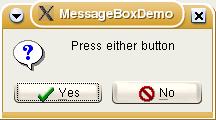
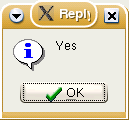
MessageDLG
function MessageDlg(const aMsg: string; DlgType: TMsgDlgType;
Buttons: TMsgDlgButtons; HelpCtx: Longint): Integer;
function MessageDlg(const aCaption, aMsg: string; DlgType: TMsgDlgType;
Buttons: TMsgDlgButtons; HelpCtx: Longint): Integer;
Tämän funktion kaksi versiota, esim. Ensimmäinen 'Caption' -parametri on valinnainen; jos se jätetään pois, otsikkotekstitys puuttuu ruudusta
Tämä on kaikkein täydellisin ja yksityiskohtaisin viestien valintaikkunoista, ja antaa ohjelmoijalle huomattavan mahdollisuuden hallita valintaikkunan ulkoasua.
Laatikon tyyppiä ja sen kuvaketta määrittelevät parametrit ovat pikemminkin set tyyppisiä kuin kokonaislukuja. Painikkeet voidaan määrittää hakasulkeissa esim.
[mbRetry, mbIgnore, mbAbort, mbCancel]. HelpCtx-parametria ei ole tällä hetkellä toteutettu, sen tulisi olla nolla. Funktion paluuarvo on painetun painikkeen tunnus, ilmaistuna kokonaislukuna (katso alla olevat määritelmät, [mrNone..mrAll]).
Esimerkki:
uses
Forms, Dialogs, LCLType, Controls;
procedure TryMessageDlg;
begin
if MessageDlg('Question', 'Do you wish to Execute?', mtConfirmation,
[mbYes, mbNo, mbIgnore],0) = mrYes
then { Execute rest of Program };
end;
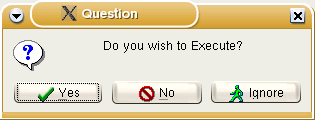
QuestionDlg
Kysymysvalintaikkunassa voidaan muuttaa painikkeiden kuvatekstejä ja asettaa oletus- ja peruutuspainikkeita
Esimerkki:
case QuestionDlg ('Caption','Message',mtCustom,[mrYes,'Positive', mrNo, 'Negative', 'IsDefault'],'') of
mrYes: QuestionDlg ('Caption','So you mean „Yes“',mtCustom,[mrOK,'That is right'],'');
mrNo: QuestionDlg ('Caption','Oh, you mean „No“',mtCustom,[mrOK,'Exactly'],'');
mrCancel: QuestionDlg ('Caption','You canceled the dialog with ESC or close button.',mtCustom,[mrOK,'Exactly'],'');
end;
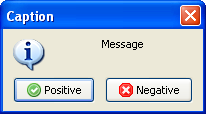
Edistyksellinen esimerkki painikkeille (promptdialog.inc)
[mrOk,mrCancel,'Cancel now',mrIgnore,300,'Do it','IsDefault']
Tämän tuloksena saadaan 4 painonappia:
- 'Ok' palauttaa mrOk
- 'Cancel now' palauttaa mrCancel
- 'Ignore' palauttaa mrIgnore
- 'Do it' palauttaa 300. Tämä on oletuspainike.
Yleensä Lazarus-valintaikkunoiden painikkeissa on kuvakkeet. Kuvakkeiden näkymisen estämiseksi voidaan käyttää viestien tulosten standardoimattomia arvoja. Tällä hetkellä korkein standardoitu arvo on 11. Esimerkiksi:
case QuestionDlg ('Caption','Message',mtCustom,[20,'Positive', 21, 'Negative',22,'I do not know','IsCancel'],'') of
20: QuestionDlg ('Caption','So you mean „Yes“',mtCustom,[20,'That is right'],'');
21: QuestionDlg ('Caption','Oh, you mean „No“',mtCustom,[21,'Exactly'],'');
22: QuestionDlg ('Caption','So, please find out!',mtCustom,[22,'Maybe'],'');
end;
Työn helpottamiseksi vakiot voidaan määritellä. Esimerkiksi:
const
mrNoneNI= 20;
mrOkNI= mrNoneNI+1;
mrCancelNI= mrNoneNI+2;
mrAbortNI= mrNoneNI+3;
mrRetryNI= mrNoneNI+4;
mrIgnoreNI= mrNoneNI+5;
mrYesNI= mrNoneNI+6;
mrNoNI= mrNoneNI+7;
mrAllNI= mrNoneNI+8;
mrYesToAllNI= mrNoneNI+10;
mrCloseNI= mrNoneNI+11;
mrLastNI= mrCloseNI;
begin
case QuestionDlg ('Caption','Message',mtCustom,[mrYesNI,'Positive', mrNoNI, 'Negative',mrCancelNI,'I do not know','IsCancel'],'') of
mrYesNI: QuestionDlg ('Caption','So you mean „Yes“',mtCustom,[mrYesNI,'That is right'],'');
mrNoNI: QuestionDlg ('Caption','Oh, you mean „No“',mtCustom,[mrNoNI,'Exactly'],'');
mrCancelNI: QuestionDlg ('Caption','So, please find out!',mtCustom,[mrCancelNI,'Maybe'],'');
end; //case
end;
Tekstinluku dialogit
InputBox
Tekstinluku dialogi: näyttää viestin ja odottaa käyttäjän tekstinsyöttöä
function InputBox(const ACaption, APrompt, ADefault: String): String;
Näyttää laatikon, jossa on määritetty otsikko ja kehote, ja odottaa käyttäjän syöttämää tekstiä tekstikenttään. Oletusmerkkijono voidaan valinnaisesti näyttää tekstiruudussa. Käyttäjän syöttämä tai oletusmerkkijono palautetaan funktion tuloksena.
Esimerkki:
uses
Forms, LCLType, Dialogs, Controls;
procedure TryInputBox;
var
UserString: string;
begin
UserString := InputBox('Get some text input',
'Please type in some information', 'Some sample text');
ShowMessage(UserString)
end;
InputQuery
function InputQuery(const ACaption, APrompt : String;
MaskInput : Boolean; var Value : String) : Boolean;
function InputQuery(const ACaption, APrompt : String;
var Value : String) : Boolean;
Kaksi tämän funktion erilaista versiota, joka näyttää kehotteen ja odottaa käyttäjän syöttämää tekstitietoa; Ensimmäinen sisältää MaskInput-boolean-parametrin, joka määrittää, onko käyttäjän syöttämät tekstitulokentässä asteriskimerkki (*) peittämässä tekstiä (kuten salasanan syöttämisen aikana), kun taas toinen jättää tämän ominaisuuden pois
Käyttäjän syöttämä teksti palautetaan muuttujan parametriin 'Value'; function tulos on boolean arvo, joka paluuarvo on true, jos OK-painiketta painetaan, tai false, jos ikkuna suljettiin jollain muulla mekanismilla (kuten klikkaamalla 'Sulje'/'close' -kuvaketta yläotsikkopalkissa).
MaskInput-parametrin ohittaminen vastaa sen false arvon asettamista.
Esimerkki:
uses
Forms, LCLType, Dialogs, Controls;
procedure TryInputQuery;
var
QueryResult: Boolean;
UserString: string;
begin
if InputQuery('Question', 'Type in some data', TRUE, UserString)
then ShowMessage(UserString)
else
begin
InputQuery('Don''t be silly', 'Please try again', UserString);
ShowMessage(UserString);
end
end;
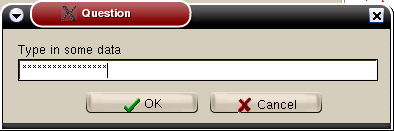
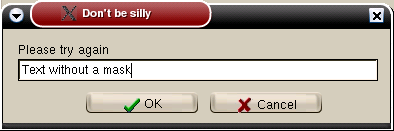
PasswordBox
Function PasswordBox(const ACaption, APrompt : String) : String;
Toimii hyvin samalla tavalla kuin InputQuery-toiminto, jossa MaskInput = TRUE; ero on siinä, että kirjoitettu salasana palautetaan funktion tuloksena (kuten InputBox).
Viestinvälitys-dialogeissa käytetyt tyypit ja vakiot
Useat valintaikkunoiden kanssa käytettävät vakiot ja tyypit on ennalta määritetty LCL-kirjastossa:
const { määritelty LCLType.pp }
Kokonaislukuvakioita painityyppien määrittelemiseksi ja kuvakkeita näytettäväksi MessageBoxissa
MB_OK = $00000000;
MB_OKCANCEL = $00000001;
MB_ABORTRETRYIGNORE = $00000002;
MB_YESNOCANCEL = $00000003;
MB_YESNO = $00000004;
MB_RETRYCANCEL = $00000005;
MB_ICONHAND = $00000010;
MB_ICONQUESTION = $00000020;
MB_ICONEXCLAMATION = $00000030;
MB_ICONASTERICK = $00000040;
MB_ICONWARNING = MB_ICONEXCLAMATION;
MB_ICONERROR = MB_ICONHAND;
MB_ICONINFORMATION = MB_ICONASTERICK;
Kokonaislukuvakioita, jotka määrittelevät palautusarvon MessageBoxista sen mukaan, mitä painiketta painettiin
IDOK = 1; ID_OK = IDOK;
IDCANCEL = 2; ID_CANCEL = IDCANCEL;
IDABORT = 3; ID_ABORT = IDABORT;
IDRETRY = 4; ID_RETRY = IDRETRY;
IDIGNORE = 5; ID_IGNORE = IDIGNORE;
IDYES = 6; ID_YES = IDYES;
IDNO = 7; ID_NO = IDNO;
IDCLOSE = 8; ID_CLOSE = IDCLOSE;
IDHELP = 9; ID_HELP = IDHELP;
Määrittämään, onko ensimmäinen, toinen tai kolmas painike oletusasetus
MB_DEFBUTTON1 = $00000000;
MB_DEFBUTTON2 = $00000100;
MB_DEFBUTTON3 = $00000200;
MB_DEFBUTTON4 = $00000300;
MessageBoxin Flags-parametri rakennetaan lisäämällä painikevakio [MB_OK..MB_RETRYCANCEL], valinnainen kuvakevakio [MB_ICONHAND..MB_ICONINFORMATION] ja valinnainen oletuspainike vakio [MB_DEFBUTTON1..MB_DEFBUTTON3]
Tyypit käytettäväksi MessageDlg-sovelluksessa, joka tarvitsee parametreja AType of TMsgDlgType ja TMSgDlgButtons
{ määritelty Dialogs.pp }
type
TMsgDlgType = (mtWarning, mtError, mtInformation, mtConfirmation,
mtCustom);
TMsgDlgBtn = (mbYes, mbNo, mbOK, mbCancel, mbAbort, mbRetry, mbIgnore,
mbAll, mbNoToAll, mbYesToAll, mbHelp, mbClose);
TMsgDlgButtons = set of TMsgDlgBtn;
const
mbYesNoCancel = [mbYes, mbNo, mbCancel];
mbOKCancel = [mbOK, mbCancel];
mbAbortRetryIgnore = [mbAbort, mbRetry, mbIgnore];
MsgDlgBtnToBitBtnKind: array[TMsgDlgBtn] of TBitBtnKind = (
bkYes, bkNo, bkOK, bkCancel, bkAbort, bkRetry, bkIgnore,
bkAll, bkNoToAll, bkYesToAll, bkHelp, bkClose
);
BitBtnKindToMsgDlgBtn: array[TBitBtnKind] of TMsgDlgBtn = (
mbOk, mbOK, mbCancel, mbHelp, mbYes, mbNo,
mbClose, mbAbort, mbRetry, mbIgnore, mbAll, mbNoToALl, mbYesToAll
);
{ määritelty Controls.pp }
const
mrNone = 0;
mrOK = mrNone + 1;
mrCancel = mrNone + 2;
mrAbort = mrNone + 3;
mrRetry = mrNone + 4;
mrIgnore = mrNone + 5;
mrYes = mrNone + 6;
mrNo = mrNone + 7;
mrAll = mrNone + 8;
mrNoToAll = mrNone + 9;
mrYesToAll = mrNone + 10;
mrLast = mrYesToAll;